Врло често се може десити да неколико речи буде погрешно написано док куцате у ворд или екцел. Али њихово идентификовање би било заморно. Не брините, овај чланак вам даје информације о функцији у Мицрософт Оффице-у под називом Провера правописа, која се користи за идентификацију и исправљање погрешно написаних речи у Екцел-у.
Кораци за проверу правописа одређеног региона у Екцел-у
Корак 1: Отворите Екцел где су ваши подаци присутни. Изаберите регион за које треба да проверите правопис.
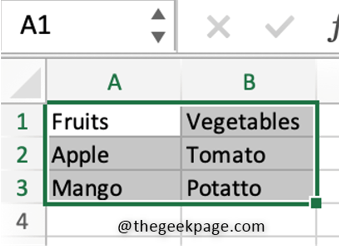
Корак 2: Изаберите Преглед картицу и кликните на Правопис дугме. Ако има грешака, појављује се оквир за дијалог у којем пише да сте спремни. Што значи да у изабраном региону нема погрешно написаних речи. Овде у примеру можете видети да је кромпир погрешно написан.
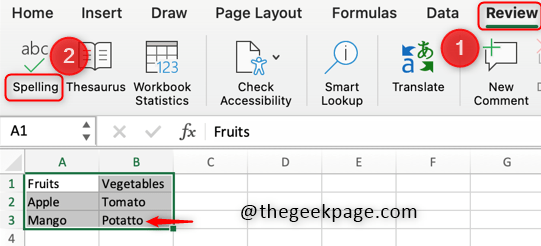
Корак 3: Сада, када је регион изабран и када се кликне на дугме за правопис, појављује се а Дијалог Провера правописа где има опције као што су Занемари једном, Занемари све, Промени све, Додај, итд. Такође се појављује предлог за промену погрешно написаних речи. Ако желите да промените реч, кликните на Промена дугме.
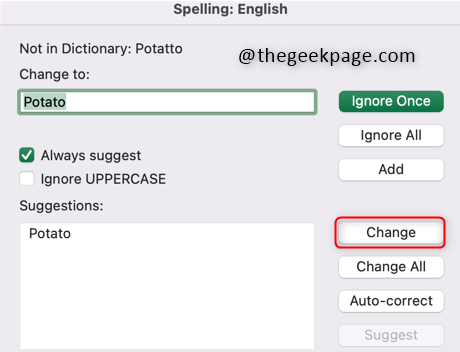
Корак 4: Након промене, појављује се оквир за дијалог који осигурава да нема погрешно написаних речи и речи Спремни сте!
Проверите изабрани регион где је грешка била присутна. Исправљен је и ваш екцел нема погрешно написаних речи.
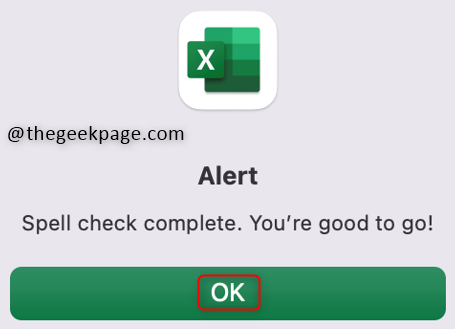
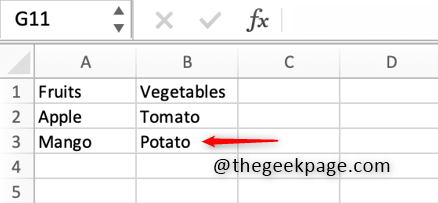
То је то. Надамо се да вам је овај чланак помогао да разумете како да користите функцију провере правописа у програму Екцел.


